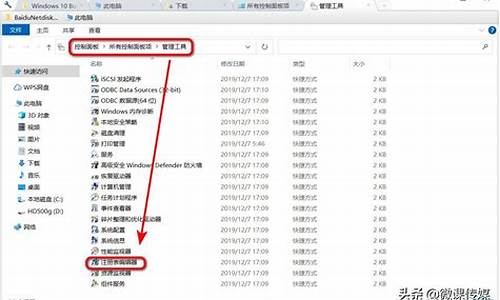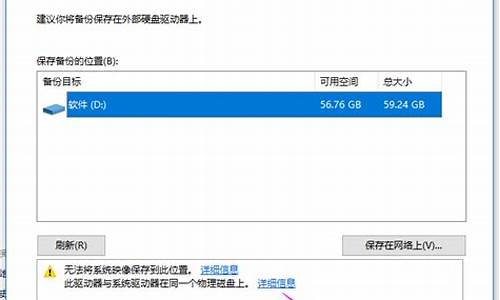惠普电脑系统重新分盘-惠普笔记本重装系统怎么分区
1.惠普电脑到底有几个分区?重装系统后会不会丢失文件?
2.惠普的电脑买来只有一个C盘,在不重装的情况下怎么加一个分区?
3.惠普笔记本系统重装后分盘,一不留神硬盘变成动态磁盘了,结果就不能重启了
4.关于惠普g4-1351TX笔记本电脑系统分盘问题
5.新买的惠普笔记本电脑只有一个c盘,怎么分区啊?
6.惠普电脑如何分区?
惠普电脑到底有几个分区?重装系统后会不会丢失文件?

您好,感谢您选择惠普产品。
1、如果机器预装有操作系统,那么机器预装系统中一般会有一个C盘系统分区、一个D盘Recovery分区、一个winre分区(隐藏分区)以及HP-Tools分区(隐藏分区)。
注:D盘Recovery分区存储了您机器的一键还原数据,其主要是用来协助您恢复机器预装系统的。
2、机器一键恢复是一个格式化硬盘重新安装系统的过程,因此您个人的数据会在恢复系统后丢失,建议您可以在恢复前将重要的数据保存出来,以免给您造成不必要的损失。
希望以上回复能够对您有所帮助。
惠普的电脑买来只有一个C盘,在不重装的情况下怎么加一个分区?
您好,提醒您,如果您当前使用的是预装Win7系统,分区后可能会影响机器的一键恢复功能,请您考虑好后再分区。
请您首先要关闭系统盘(C盘)还原点功能,如果您希望使用系统还原功能,可以分区后再开启。
关闭方式:请您点击“计算机”右键“属性”——系统保护,选中“本地磁盘(C:)(系统)”,点击“配置”——关闭系统保护,点击确定。重启动机器之后再按照下列步骤来操作:
1.请您将鼠标放到“计算机”图标,点击右键“管理”,打开“磁盘管理”。首先要删除HP_TOOLS分区(此分区只提供F2硬件检测,删除此分区不会影响您机器的启动和功能)。
2.点击C盘右键压缩卷,根据提示来操作即可。
3.在压缩出来的未分配空间点击右键新建简单卷。
4.针对删除的HP_TOOLS分区空间,请您点击此分区左侧的HP_RECOVERY分区,选择扩展卷,将此空间合并到RECOVERY分区即可。
下列是压缩卷分区介绍,您可以按照下面的图解操作: style="font-size: 18px;font-weight: bold;border-left: 4px solid #a10d00;margin: 10px 0px 15px 0px;padding: 10px 0 10px 20px;background: #f1dada;">惠普笔记本系统重装后分盘,一不留神硬盘变成动态磁盘了,结果就不能重启了
您好,感谢您选择惠普产品。
目前的问题如果硬盘中有重要的个人资料,建议您先将硬盘中的重要数据先备份一下
根据个人的经验,如果当前无法进入系统,需要备份硬盘中的数据的话。一般有以下2种方式:
1)将笔记本硬盘取出,利用移动硬盘盒或线缆等连接至其他电脑上,进行数据备份;
2)利用Win PE这样的系统维护工具光盘引导启动,在Win PE系统中就可以访问原有的硬盘分区,然后连接U盘或移动硬盘将数据拷贝出来。
备份好数据以后,麻烦您重新安装一下操作系统,
A.如果您使用的是惠普出厂预装的windows操作系统
机器开机出现HP标志的时候快速点击F11一键恢复恢复机器的系统看看是否能够解决您遇到的问题。
B.如果F11无法恢复,建议您可以尝试使用恢复光盘在保存重要的文件后光驱引导恢复机器的预装系统。您没有制作恢复光盘的话就要麻烦您联系当地的惠普金牌维修中心帮助您购机一年之内维修中心可以免费帮助您恢复到出厂预装的操作系统
您可以通过以下网址查询距离最近的惠普金牌服务中心:
如果目前使用的是自己安装的操作系统,就要麻烦您找系统安装光盘重新安装一下操作系统了
希望以上回复能够对您有所帮助。
关于惠普g4-1351TX笔记本电脑系统分盘问题
您可以尝试以下分区方案看是否可以解决您的问题:
一.采用win7系统自带的压缩卷功能分区:
1.
如果当前使用的是预装Win7系统,分区后可能会影响机器的一键恢复功能,请慎重考虑后再分区。如果机器中有非常重要的个人数据,建议先备份好机器中的重要数据。
2.
首先要关闭系统盘(C盘)还原点功能,如果您希望使用系统还原功能,可以分区后再开启。关闭方式:点击“计算机”右键“属性”——系统保护,选中“本地磁盘(C:)(系统)”,点击“配置”——关闭系统保护,点击确定。
3.
关闭系统保护之后需要重启动机器之后再继续操作;
4.
将鼠标放到“计算机”图标,点击右键“管理”,打开“磁盘管理”。首先要删除HP_TOOLS分区,删除HP_TOOLS分区是点击右键选择”删除卷“
注:删除HP_TOOLS分区(此分区提供F2硬件检测,删除此分区不会影响机器的启动和系统运行),
5.
右击C盘右键压缩卷,会弹出一个窗口让您输入压缩空间量,这个值需要选择输入。压缩卷操作之后C盘剩余的空间大小=C盘原来的空间-输入压缩空间量。需要多大的C盘空间,可以按照上面公示算一下输入一下压缩空间量。(这里假设需求C盘70G选择输入压缩空间量508000Mb)
6.
然后单击压缩,会释放出未分配分区,大小大约就等于输入的压缩空间量(这里是大约508G)。
7.
右击未分配分区,选择新建简单卷,弹出新建简单卷向导,在“简单卷大小”后面输入200000MB,下一步。选择分配以下驱动器号(A)右边选择盘符,下一步。
然后选择:安装下面设置格式化这个卷
文件系统:NTFS
分配单元大小:默认值
卷标(V):新加卷
执行快速格式化前面打上勾,下一步,完成。
8.
右击剩余的300G未分配分区,同上方法创建简单卷。
可以参考:
针对删除的HP_TOOLS分区所产生的未分配分区,请点击此分区左侧的HP_RECOVERY分区,选择扩展卷,将此空间合并到RECOVERY分区即可。
建议打开计算机查看分区是否正常,复制,删除文件是否正常。
10.重新启动计算机。
二.也可以个人选择第三方分区工具分区。
新买的惠普笔记本电脑只有一个c盘,怎么分区啊?
新笔记本电脑分区步骤如下:
1、在Windows10桌面,右键点击“此电脑”图标,在弹出菜单中选择“管理”菜单项。
2、在打开的计算机管理窗口中,点击左侧边栏的“磁盘管理”菜单项。
3、在右侧窗口中可以看到当前有一个磁盘分区。
4、右键点击该分区,然后在弹出菜单中选择“压缩卷”菜单项。
5、接着在弹出的“压缩C”窗口中,输入新分区的大小,比如20GB。
6、接下来右键点击新的分区,然后在弹出菜单中选择“新建简单卷”菜单项。
7、这时会弹出新建简单卷向导窗口,点击“下一步”按钮。
8、接下来在打开的分区驱动器号下拉列表中,选择一个未使用的驱动器号就可以了。
9、这时看到新的分区自动建立,同时自动格式化分区等操作,一会就可以看到一个新的分区已建立好了。
惠普电脑如何分区?
刚拿到HP本本,都会对默认的硬盘分区设置很郁闷。硬盘空间几乎都在C区,剩下是系统恢复分区D区。(DV系列机器还有个隐藏的Quickplay分区)。这样的分区对于我们的使用是很不方便的。
给笔记本分区有两种方法,一种就是直接重新安装系统,并进行分区;另一是不破坏原系统的情况下,对硬盘进行分区。这种方法是利用Windows系统自带的磁盘管理器进行分区。重新安装系统并分区。这个操作相对来说简单一些,既然原来的系统都不要了,硬盘想怎么分就怎么分。既可以直接在安装过程中分区。
二是不破坏原先的系统,利用系统自带的磁盘管理来对已经产生的分区进行二次分区,从而得到我们想要的分区结构。在这里提醒大家,不建议使用三方分区软件,这种软件很有可能导致主引导扇区的损坏,所造成的直接的现象就是磁盘分区丢失或者无法识别。因此使用Windows自带的磁盘管理器就能完成对磁盘的二次分区了。
声明:本站所有文章资源内容,如无特殊说明或标注,均为采集网络资源。如若本站内容侵犯了原著者的合法权益,可联系本站删除。